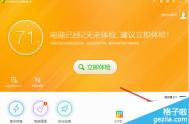iPhone固件发生未知错误1004
问题表现:
有些用户在使用iTunes 更新或恢复 iPhone、ipad 或 iPod touch 时,更新或恢复过程可能会停止,iTunes 中显示警告信息未能恢复iPhone 发生未知错误并后跟错误编号 1004.
设备上还可能会显示连接 iTunes屏幕:

发生原因:
此错误可能是由于与 gs.apple.com 的连接被阻止、重定向或中断所致.
解决方法:
调整 hosts 文件或安全软件,确保与 gs.apple.com 的连接不被阻止。
如果问题仍然存在,请尝试在其他已知具有良好连接的电脑上进行恢复。
如果此恢复成功完成,您需要联系对电脑上的操作系统和安全软件的安装提供支持的人员联系,以获取帮助。
如果 hosts 文件重定向对 gs.apple.com 的请求,您可以选择按照无法连接到 iTunes Store中的‘Hosts’文件可能阻止 iTunes Store部分进行操作。
修改hosts文件步骤:
打开C:WindowsSystem32driversetc

点进hosts文件,鼠标右键点击用记事本打开,找到74.208.10.249 gs.apple.com,删除并保存后退出。
如果遇到拒绝访问,请进入Adminstrator账户操作,或者对着文件点右键属性安全编辑选择你的账户勾上完全控制,然后再进行修改即可。
成功修改后,重启电脑再进行恢复即可。
注:更多精彩教程请关注图老师手机教程www.Tulaoshi.com栏目,图老师手机数码群:296605639欢迎你的加入
iPhone发生未知错误14怎么解决
问题表现:
有些用户在使用iTunes 升级或恢复 iPhone、ipad 或 iPod touch 时,更新或恢复过程可能会停止,iTunes 中显示警告信息未能恢复iPhone 发生未知错误并后跟错误编号14.
设备上还可能会显示连接 iTunes屏幕:

发生原因:
错误14的发生常常是USB接口的不稳定或者第三方软件冲突引起的。
解决方法:
1、执行 USB 隔离故障诊断,包括直接插入电脑上的其他 USB 端口。
将 iPhone、iPad 或 iPod touch 连接到 Mac 或 Windows PC 上的其他 USB 端口。相比集线器,电脑内置的 USB 2.0 端口为首选。如果您已尝试将设备连接到电脑正面的 USB 端口,请再尝试将设备连接到背面的 USB 端口。完成此操作后,请尝试在 iTunes 中恢复设备。
(本文来源于图老师网站,更多请访问http://m.tulaoshi.com/isyjq/)如果问题仍然存在,请执行下列操作:
(1)移除键盘、鼠标和 iPhone、iPad 或 iPod 之外的所有 USB 设备。
(2)移除所有 USB 集线器,将您的 iOS 设备直接连接到电脑。如果您的显示器有 USB 连接,请断开它与所有 USB 设备的连接。
(3)绕过基座,将设备直接连接到随附的 USB 电缆。
(4)重新启动电脑。
(本文来源于图老师网站,更多请访问http://m.tulaoshi.com/isyjq/)(5)再次尝试在 iTunes 中恢复设备。
如果可行,请使用备选的已知良好的 USB 电缆进行测试。
2、在设备和电脑之间连接一个 USB 2.0 集线器。
3、尝试其他 USB 30 针基座接口电缆。
4、消除第三方安全软件冲突。
点击查看:iTunes(Windows 版):故障诊断安全软件问题
5、系统可能安装有第三方软件,可通过将一个或多个 TcpWindowSize 条目插入注册表在 Windows 中修改默认数据包大小。
如果默认数据包大小设置不正确,则可能导致此错误。联系修改数据包大小的软件的制造商以获得帮助。
6、将电脑直接连接到 Internet 来源。
不使用任何路由器、集线器或交tulaoShi.com换机。您可能需要重新启动电脑和调制解调器才能连接网络。
7、尝试通过其他已知良好的电脑和网络进行恢复。
如果您在 iPhone、iPad 或 iPod 更新程序日志文件中发现 ASR 错误 1000,则是解压和传输在恢复期间下载的 IPSW 文件时发生了错误。此错误通常是由以下原因导致的:第三方安全软件干扰、导致 IPSW 下载不全的低质 Internet 连接或 USB 总线上存在冲突。
8、更换电脑
9、重新下载固件进行更新
如果您在 iPhone、iPad 或 iPod 更新程序日志文件中发现 ASR 错误 1000,则是解压和传输在恢复期间下载的 IPSW 文件时发生了错误。此错误通常是由以下www.Tulaoshi.com原因导致的:第三方安全软件干扰、导致 IPSW 下载不全的低质 Internet 连接或 USB 总线上存在冲突。
注:更多精彩教程请关注图老师手机教程栏目,图老师手机数码群:296605639欢迎你的加入
iPhone固件发生未知错误9怎么解决
问题表现:
有些用户在使用iTunes 恢复 iPhone、iPad或 iPod touch 时,恢复过程可能会停止,iTunes 中显示警告信息未能恢复iPhone 发生未知错误并后跟错误编号 9。
设备上还可能会显示连接 iTunes屏幕:

发生原因:
如果设备与 USB 总线意外断开且通信停止,就会出现此错误.在恢复过程中手动断开设备连接时会出现这种情况.
解决方法:
1、首先,你要想到的不是iPhone闪存故障,而是应该检查你的USB。
将 iPhone、iPad 或 iPod touch 连接到 Mac 或 Windows PC 上的其他 USB 端口。相比集线器,电脑内置的 USB 2.0 端口为首选。
如果您已尝试将设备连接到电脑正面的 USB 端口,请再尝试将设备连接到背面的 USB 端口。完成此操作后,请尝试在 iTunes 中恢复设备。
如果问题仍然存在,请执行下列操作:
(1)移除键盘、鼠标和 iPhone、iPad 或 iPod 之外的所有 USB 设备。
(2)移除所有 USB 集线器,将您的 iOS 设备直接连接到电脑。如果您的显示器有 USB 连接,请断开它与所有 USB 设备的连接。
(3)绕过基座,将设备直接连接到随附的 USB 电缆。
(4)重新启动电脑。
(本文来源于图老师网站,更多请访问http://m.tulaoshi.com/isyjq/)(5)再次尝试在 iTunes 中恢复设备。
如果可行,请使用备选的已知良好的 USB 电缆进行测试。
2、消除第三方软件冲突
根据网友反应,在使用过程中将杀毒软件,安全卫士等第三方软件彻底退出有时也能解决该问题。
iTunes(Windows 版):故障诊断安全软件问题:
http://support.apple.com/kb/TS3125?viewlocale=zh_CN(点击查看)
3、在其他电脑进行恢复
如果执行以上步骤未能解决该问题,请尝试在其他电脑上进行恢复。请确保所用的电脑具有 USB 2.0 端口并装有最新版本的 iTunes,并且您是直接将设备连接到电脑。
4、进入DFU模式恢复官方固件
第一步,需要让手机进入DFU模式。
打开iPhone,使用USB连接上电脑,确保电量充足。
同时按住顶部的电源键+HOME键10秒(直到屏幕变黑),然后仅仅松开电源键,继续按住HOME键,再等待15秒。iTunes识别出现,DFU模式驱动成功,但是屏幕始终是黑的!这时成功进入DFU模式.
此时,iPhone看起来是关机了,但是实际上是进入了一种特殊的DFU恢复模式(提示:这时屏幕必须保持变黑的状态)。
第二步,打开iTunes
打开itunes时会提示检测到一个处于恢复模式的iPhone,点击确定。
按住shift键,并用鼠标点击恢复按钮,弹出选择固件的窗口后松开Shift键,选择官方固件

5、当然,如果以上步骤都还不能解决问题,可以送维修点检测一下了。
注:更多精彩教程请关注图老师手机教程栏目,图老师手机数码群:296605639欢迎你的加入